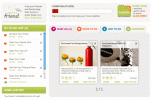Fiziksel klavyeli bir telefonu "eski" olarak nitelendirmek kolaydır, ancak bunu yapmayın. BlackBerry Anahtarı2 akıllı telefonlar kadar modern ve klavye, sözcükleri ekrana yerleştirmekten çok daha fazlasını yapıyor. Ancak, bugün çoğumuzun kullandığı tam dokunmatik ekranlı bir telefondaki sanal klavyeyi değiştirmek sadece göz korkutucu değil, aynı zamanda oldukça zorludur.
İçindekiler
- Telefonunuzu tutmayı öğrenin
- Yavaşla
- Kaydır
- Tuşları basılı tutun ve Sym kısayolunu kullanın
- Emoji, pano ve ses
- Alternatif diller
- Pratik yapmak mükemmelleştirir
Panik yapmayın ve bunun sizi ertelemesine izin vermeyin. Key2'niz üzerinde pratik yapmak mükemmelleştirir. İşte bir profesyonel gibi yazmayı öğrenmek için hızlı kılavuzumuz BlackBerry Anahtarı2, sanal klavyeden fiziksel klavyeye geçişi korktuğunuzdan daha keyifli hale getirecek bazı yararlı ipuçlarıyla birlikte.
Önerilen Videolar
Yalnızca yazma eylemiyle ilgili değil, daha genel ipuçları istiyorsanız, bizde de var. Ayrıca, hala Key2'yi düşünüyorsanız, o zaman bu yardımcı olabilir kararını ver.
İlgili
- BlackBerry'nin son canlanma girişimi lansmandan önce çöküyor
- Klasik BlackBerries, şirketin hizmetleri kapatmasıyla nihayet desteğini kaybediyor
- BlackBerry mezardan yükseliyor: Klavyeli yeni 5G telefon 2021'de geliyor
Telefonunuzu tutmayı öğrenin

Kulağa aptalca geliyor değil mi; ancak BlackBerry Key2'yi ilk kez tuttuğunuzda kaslarınızı yeniden çalıştırmanız gerekebilir. Telefon açıkken KeyOne'dan daha iyi ağırlıklandırılmışyine de bir iPhone'u veya başka bir şeyi tutmaktan farklı Android telefon. Denemeniz gerekecek. Elinizde hareket ettirin, parmaklarınızın konumunu değiştirin; eliniz yavaş yavaş yeni konumuna alışacaktır.
Profesyonel ipucu: Eğer gerçekten zor görünüyorsa, devam et bir Popsocket arkada. Bunu denedik çünkü ayarlama başlangıçta oldukça zordu ve yapışkan tutma yeri, parmaklarınızı çok fazla zorlamadan telefonu dengelemenize yardımcı oluyor. Kesinlikle bir fark yarattı ve parlak yeni Key2'mizi kaybetme korkusunu da ortadan kaldırdı. Bunu BlackBerry eğitim tekerlekleri gibi düşünün.
Yavaşla

Yıllardır sanal klavyede yazıyorsunuz ve muhtemelen düşündüğünüzden daha fazla otomatik düzeltmeye güveniyorsunuz. Bundan fiziksel tuşlara basmaya geçmek sarsıcıdır ve işte duymak istemeyeceğiniz bir şey: Hata yapacaksınız ve bu sinir bozucu olacak.
İyileşmenin anahtarı (üzgünüm) yavaşlamaktır. Muhtemelen daha önce kullanmadığınız yeni bir klavyede yazıyorsunuz ve hızlı yazmayı yeniden öğrenmek sürecin bir parçası. Sanal klavyede yaptığınız gibi parmaklarınızın tuşların üzerinde dans etmesini bırakın ve daha yavaş, daha hassas hareketler yapın. Hız zamanla gelecek ve özel bir bonus olarak gelişmiş doğrulukla gelecek.
Kaydır

BlackBerry Key2'deki (ve KeyOne'daki) tahminli metin, tek bir kaydırma hareketi sayesinde hızlı, akıllı ve çok güçlüdür. Key2'nin klavyesi kapasitif olduğundan dokunmatik ekran gibi çalışır ve düzeltilmiş kelimeleri sağlanan listeden doğrudan konuşmanıza kaydırabilirsiniz.
Bu doğrudur ve aslında yazmak yerine neredeyse yalnızca Key2'nin tahmin ettiği kelimeleri kaydırarak yanıtları "yazabilirsiniz". Bunu yapmak için, eklemek istediğiniz tahmin edilen kelimenin altında başparmağınızı klavyede yukarı doğru çalıştırırsınız. Bunu erkenden kullanmayı öğrenin; bu, bir mesajı yazmanın süresiyle ilgili hissettiğiniz hayal kırıklığını en aza indirecektir.
Profesyonel ipucu: Kaydırma hızlıdır ancak parmağınız yeterince yakınsa tahmin edilen kelimelere de dokunabilirsiniz. Eğer öyleyse, altında üç nokta bulunan kelimelere dikkat edin. Uygun olabilecek diğer kelimeleri görmek için bu kelimelere dokunup basılı tutun. Örneğin, "The" tahmin ediliyorsa "Is", "For", "Ve" ve "Your" gibi sözcükler de gösterilir.
Yazdığınız cümleyle ilgili kelimeleri de bulacaksınız. “Test” yazarsanız aynı menüde “Sonuçlar” görünebilir. Yine, sanal klavyeden geçiş yaptıktan sonra hızın yeniden kazanılmasıyla ilgilidir.
Tuşları basılı tutun ve Sym kısayolunu kullanın

Çoğu zaman mesajlarda kullandığımız özel karakterler yalnızca büyük harfler, noktalama işaretleri ve hashtag veya para birimi simgesi gibi şeylerdir. Her tuşa atanmış ve gri renkte gösterilen özel karakterlere erişmek için Alt tuşunu, büyük harfler elde etmek için ise Shift tuşunu kullanabilirsiniz.
Bunu yapma. Kısayolları ve hızlı eylemleri öğrenmek, BlackBerry sahipliğinin önemli bir parçasıdır ve ilklerden biridir. anlaşılması gereken şey, diğer birçok tuşa basmadan tüm bu tuşları almanın alternatif yoludur Birinci.
Büyük harfi elde etmek için her tuşu basılı tutun; bu, üst karakter tuşunu bulmaktan veya aceleyle yanlışlıkla Alt tuşuna basmaktan çok daha hızlıdır. Sembolleri almak için Sym tuşuna bastığınızda ekranda mevcut tüm sembolleri gösteren sanal bir klavye belirir. İstediğinizi göremiyorsanız Sym tuşuna tekrar basın, daha fazlası görünecektir. İstediğinize dokunun. Sym düğmesine üçüncü kez bastığınızda sanal klavye kaybolur.
Profesyonel ipucu: İngilizce dışındaki dillerde kullanılan özel karakterleri mi arıyorsunuz? Bunları uygun tuşa uzun basarak bulacaksınız. Örneğin “é”yi bulmak için “E” tuşunu basılı tutun.
Emoji, pano ve ses

Yalnızca bir emojinin işe yarayacağı zamanlar vardır; ama nerede saklanıyorlar? Tüm bunları ve daha fazlasını içeren, ekranda beliren tahmin kelimelerinin solundaki üç yatay çizgiye dokunarak erişilen kapsamlı bir menü bulunmaktadır.
Ona dokunun ve soldan mikrofona benzeyen ilk seçenek ses girişini etkinleştirir. Sağa doğru ilerleyin; ikincisi emoji içindir, ortadaki düğme ise klavyeye dönmek içindir. Buradan sağdaki ilk simge ekran için bir imleç kontrolü getirir ve son düğme ise pano içindir.
Profesyonel ipucu: Bazen, fiziksel tuşa yazmak istediğinizde bile Key2'nin sanal klavyesi ekran içeriği üzerinde görünecektir. Bunun olmayacağından emin olmak için şu adrese gidin: Ayarlar > Diller ve Giriş, ve daha sonra Geçerli Klavye. yanındaki kaydırıcıya dokunun Sanal Klavyeyi Göster kapatmak için.
Alternatif diller
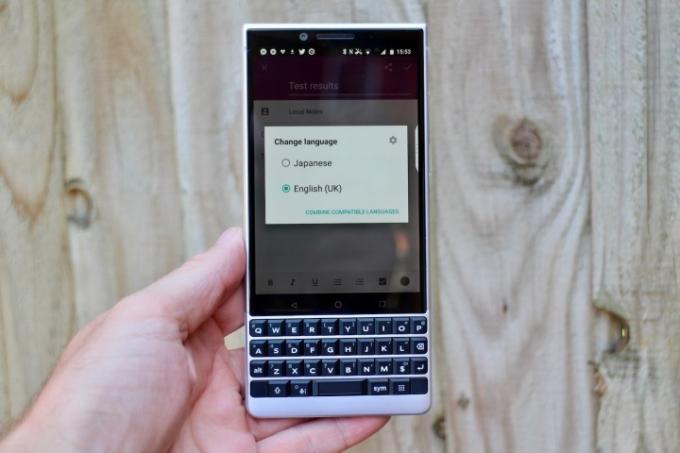
Bazılarınızın yazarken ikinci bir klavyeye erişmesi gerekecek ve bunlar Key2'nize kolayca eklenebilir ve erişilebilir. Ayrıca BlackBerry'nin alternatif klavyelerini veya Google'ın klavyelerini de kullanabilirsiniz.
BlackBerry'nin alternatif dil klavyelerini nasıl edineceğiniz aşağıda açıklanmıştır. Git Ayarlar > Dil ve Giriş ve dokunun Diller. Musluk Dil Ekleve istediğinizi bulana kadar listede ilerleyin.
Yazarken seçmek için boşluk çubuğunu basılı tutun ve istediğiniz dili seçin. Japonca'yı seçtik ve istendiğinde sözlüğü indirmenizi sağladık; tahminli metin diğer dillerde olduğu gibi çalışır.
İkinci bir Google klavye yüklerseniz o da kullanılabilir. Tekrar şuraya git: Ayarlar > Dil ve Giriş, ve altındaki klavyeyi etkinleştirin Klavye Ayarları. Yazarken seçmek için Alt tuşunu basılı tutun ve aynı zamanda Enter tuşuna basın. Enter tuşuna her basıldığında mevcut klavyeler arasında geçiş yapılır.
Pratik yapmak mükemmelleştirir
Bunlar, klasik özelliklerle oluşturulmuş BlackBerry Key2 klavyenizi kullanmaya nasıl başlayacağınıza dair giriş ipuçlarımızdır. Aklımda BlackBerry Bold 9900 var. Bu ipuçları, sanal klavyede uzun yıllara dayanan deneyimin ardından fiziksel klavyeye geçiş sürecini hızlandıracaktır. Şimdi pratik yapma zamanı, çünkü burada gelişmenizin tek yolu budur. Hayal kırıklığını da aşın, uzun sürmez ve fiziksel klavye nirvanasına giden yolda ilerleyeceksiniz.
Yakında gelişmiş klavye ipuçlarıyla geri döneceğiz, o yüzden pratik yapmaya başlayın.
Editörlerin Önerileri
- BlackBerry fragmanı ikonik telefonun yükselişini ve düşüşünü anlatıyor
- Klavyeli yeni bir BlackBerry hala 2022 planında
- En iyi Samsung Galaxy S9 ipuçları ve püf noktaları
- TCL artık BlackBerry telefonları üretmeyecek ve markayı tekrar belirsizliğe sürükleyecek
- Asus Zenfone 6: Yeni telefonunuzda değiştirilecek temel ayarlar